Comment ajouter / supprimer des laissez-passer dans l’application Wallet sur iPhone
Il y a de fortes chances que vous ayez oublié cette application. Il était connu sous le nom de Passbook, et c’est une application que les utilisateurs d’iOS peuvent oublier. Si vous examinez toutes les applications que vous avez sur votre appareil iOS, vous le trouverez tôt ou tard. Chaque application a le droit d’être utilisée, et Wallet n’est pas différent. Certains peuvent ne pas se soucier de l’application car ils ne savent peut-être pas comment l’utiliser et ne savent pas ce qu’elle peut faire pour vous. J’espère qu’à la fin de la lecture, vous saurez comment utiliser et ajouter des laissez-passer dans l’application Wallet sur iPhone.
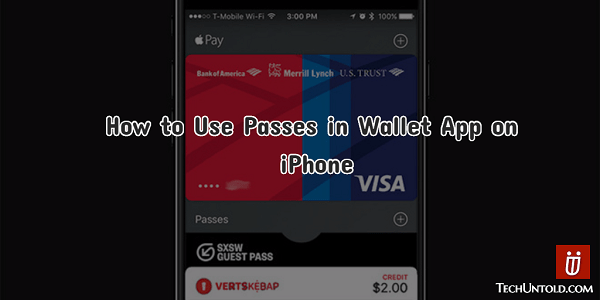
Contenu
Ajouter des laissez-passer dans l’application Wallet
1. Ajoutez un pass en scannant un code
Dans l’écran d’accueil de l’application, une option vous permet d’ajouter un laissez-passer. Tout ce que vous avez à faire est de cliquer sur le lien Scanner le code en bas. Le seul inconvénient est qu’il n’est pas compatible avec tous code à barres vous voudrez peut-être utiliser.
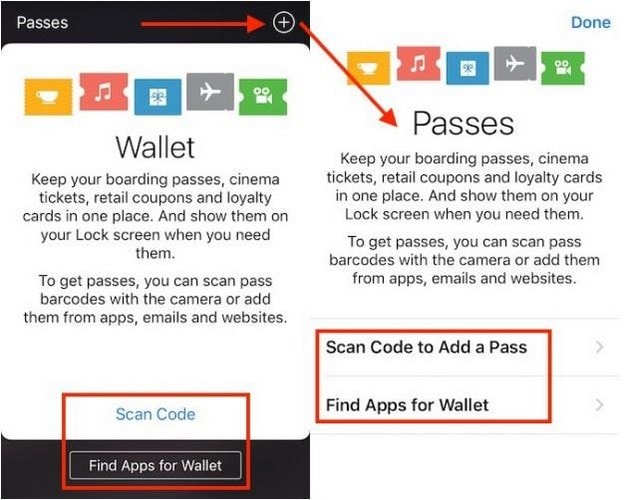
Mais ce n’est pas un problème car cela peut facilement être résolu en installant le portefeuille Pss2U (une application gratuite). Cela vous donnera accès à des codes-barres non pris en charge et rendra l’application à nouveau amusante.
2. Ajouter des laissez-passer dans le portefeuille à partir d’un fichier de laissez-passer
Enfin, vous avez la possibilité d’ajouter un pass à partir d’un fichier Pass. Par exemple, chaque fois que vous réservez un vol, vous recevez toujours un e-mail avec toutes vos informations. Recherchez cet e-mail et voyez si l’e-mail contient une pièce jointe avec une extension .PKPASS.
Si vous le voyez, appuyez dessus pour le télécharger. Vous devriez voir un aperçu de la passe et il devrait également y avoir un bouton Ajouter. C’est également possible sur Android, mais vous aurez besoin d’une application comme un livret.
3. Ajouter un pass à partir d’une application prise en charge
Si la première option ne vous convainc pas, vous pouvez essayer une application. Une autre option que vous trouverez sur l’écran d’accueil de l’application est une option pour trouver des applications pour portefeuille.
Choisissez celui que vous souhaitez installer et recherchez l’option ‘ajouter au portefeuille’ qu’il aura. Si vous ne le trouvez pas, soyez patient, il est là quelque part. L’emplacement dépendra de l’application que vous utilisez.
Appuyez là où il est indiqué d’ajouter et vous devriez maintenant voir les informations apparaître dans votre portefeuille. Il vous demandera de confirmer votre demande.
4. Organisez vos laissez-passer par ordre d’utilisation
L’application organisera vos pass dans l’ordre de leur ajout, mais il est parfois préférable de les avoir dans l’ordre d’utilisation. De cette façon, celui dont vous avez besoin en ce moment sera toujours là.
Vous pouvez le faire en appuyant, en maintenant et en déposant le pass au bon endroit. Si vous remarquez que vous ne pouvez pas faire glisser la passe, maintenez votre doigt sur la passe pendant quelques secondes, puis faites-la glisser.
Si vous voulez voir les détails du pass, appuyez dessus et appuyez à nouveau pour le remettre dans la pile. Pour voir toutes les informations sur le pass, assurez-vous de l’avoir en pleine vue. Pour obtenir des informations supplémentaires sur votre pass, appuyez sur le i en bas.
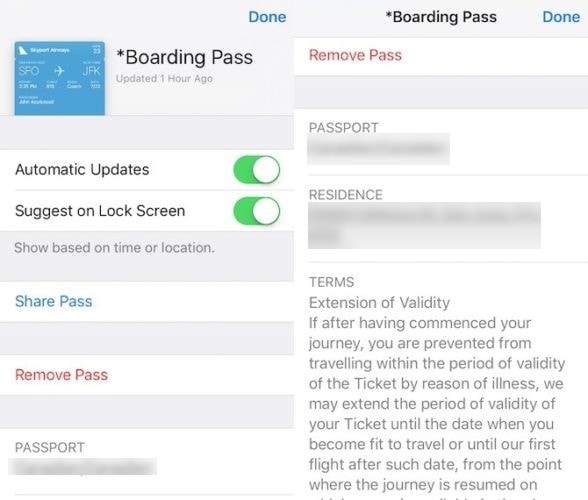
Vous n’avez pas besoin d’aller très loin pour partager votre pass puisque l’option se trouve également dans la section informations. Appuyez sur le Share Pass et choisissez comment vous souhaitez le partager.
Juste en dessous de l’option de partage se trouve l’option Supprimer le Pass. Les laissez-passer ne seront pas supprimés automatiquement, donc pour éviter l’encombrement, c’est une bonne idée d’effacer tous les laissez-passer dont vous savez que vous n’en avez plus besoin.
Accédez rapidement à votre portefeuille
En appuyant deux fois sur le bouton d’accueil, vous pouvez accéder à votre portefeuille. Cette fonctionnalité n’est pas activée par défaut, vous devrez donc l’activer. Vous pouvez le faire en accédant à Paramètres> Portefeuille et Apple Pay et en l’activant.
S’il n’y est pas, vous pouvez essayer Paramètres> Touch ID & Passcode> Autoriser l’accès lorsque verrouillé. Une autre façon d’accéder à votre portefeuille consiste à balayer de gauche à droite un laissez-passer sur votre écran de verrouillage.
Lisez aussi: Comment utiliser le clavier de translittération hindi sur iPhone
Conclusion
Comme vous pouvez le constater, il s’agit d’une application très utile. Pourquoi beaucoup l’ignorent est un mystère pour moi, mais cela vaut vraiment la peine d’essayer. Cela vous aidera à rester au top et organisé.
Donc, si la dernière chose que vous voulez faire est d’installer une autre application, celle-ci est déjà sur votre appareil iOS de toute façon. Pensez-vous que vous allez essayer? Partagez votre opinion dans les commentaires.
Derniers articles